كيف يمكنني استخدام PowerShell من سطر الأوامر لإدارة الملفات والمجلدات؟
PowerShell عبارة عن غلاف سطر أوامر قوي ولغة برمجة نصية مضمنة في أنظمة تشغيل Windows. ويوفر مجموعة واسعة من الأوامر والميزات لإدارة الملفات والمجلدات، مما يجعله أداة أساسية لمسؤولي النظام والمستخدمين الذين يريدون أتمتة المهام أو تنفيذ عمليات متقدمة للملفات والمجلدات.
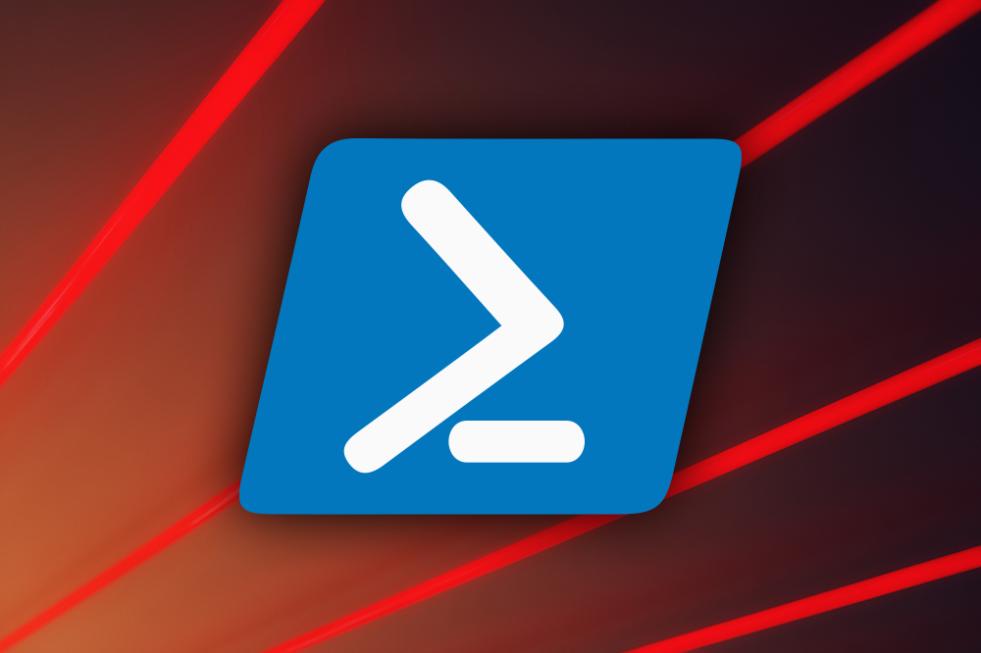
مزايا استخدام PowerShell لإدارة الملفات والمجلدات
- الأتمتة: يتيح لك PowerShell إنشاء نصوص برمجية لأتمتة مهام إدارة الملفات والمجلدات المتكررة، مما يوفر الوقت ويقلل الأخطاء.
- الكفاءة: يوفر PowerShell مجموعة واسعة من الأوامر المصممة خصيصًا لإدارة الملفات والمجلدات، مما يجعلها أكثر كفاءة من استخدام مستكشف ملفات Windows التقليدي.
- القوة: يتيح لك PowerShell تنفيذ عمليات متقدمة للملفات والمجلدات غير ممكنة من خلال مستكشف ملفات Windows، مثل البحث عن الملفات بناءً على معايير محددة أو تعيين أذونات الملفات والمجلدات.
التنقل عبر نظام الملفات
يستخدم PowerShell واجهة سطر أوامر للتنقل عبر نظام الملفات. والأوامر التالية ضرورية للتنقل عبر الدلائل:
- cd: يغير الدليل الحالي.
- dir: يسرد محتويات الدليل الحالي.
- mkdir: ينشئ دليلًا جديدًا.
- rmdir: يحذف دليلًا.
الأمثلة:
- لتغيير الدليل إلى "المستندات"، اكتب
cd Documentsواضغط على Enter. - لسرد محتويات الدليل الحالي، اكتب
dirواضغط على Enter. - لإنشاء دليل جديد باسم "المجلد الجديد"، اكتب
mkdir New Folderواضغط على Enter. - لحذف الدليل "المجلد الجديد"، اكتب
rmdir New Folderواضغط على Enter.
معالجة الملفات
يوفر PowerShell مجموعة متنوعة من الأوامر لمعالجة الملفات. والأوامر التالية ضرورية للعمل مع الملفات:
- copy: ينسخ ملفًا من موقع إلى آخر.
- move: ينقل ملفًا من موقع إلى آخر.
- rename: يعيد تسمية ملف.
- delete: يحذف ملفًا.
الأمثلة:
- لنسخ الملف "file.txt" من الدليل الحالي إلى الدليل "المجلد الجديد"، اكتب
copy file.txt New Folderواضغط على Enter. - لنقل الملف "file.txt" من الدليل الحالي إلى الدليل "المجلد الجديد"، اكتب
move file.txt New Folderواضغط على Enter. - لإعادة تسمية الملف "file.txt" إلى "new_file.txt"، اكتب
rename file.txt new_file.txtواضغط على Enter. - لحذف الملف "new_file.txt"، اكتب
delete new_file.txtواضغط على Enter.
العمل مع المجلدات
يوفر PowerShell أوامر لإنشاء المجلدات ونقلها وحذفها. والأوامر التالية ضرورية للعمل مع المجلدات:
- mkdir: ينشئ مجلدًا جديدًا.
- move-item: ينقل مجلدًا من موقع إلى آخر.
- remove-item: يحذف مجلدًا.
الأمثلة:
- لإنشاء مجلد جديد باسم "المجلد الجديد" في الدليل الحالي، اكتب
mkdir New Folderواضغط على Enter. - لنقل المجلد "المجلد الجديد" من الدليل الحالي إلى الدليل "المستندات"، اكتب
move-item New Folder Documentsواضغط على Enter. - لحذف المجلد "المجلد الجديد" من الدليل "المستندات"، اكتب
remove-item Documents\New Folderواضغط على Enter.
أذونات الملفات والمجلدات
يتيح لك PowerShell تعيين أذونات الملفات والمجلدات وتعديلها. والأوامر التالية ضرورية للعمل مع أذونات الملفات والمجلدات:
- get-acl: يحصل على قائمة التحكم في الوصول (ACL) لملف أو مجلد.
- set-acl: يضبط قائمة التحكم في الوصول لملف أو مجلد.
الأمثلة:
- للحصول على قائمة التحكم في الوصول للملف "file.txt"، اكتب
get-acl file.txtواضغط على Enter. - لتعيين قائمة التحكم في الوصول للملف "file.txt" للسماح للمستخدم "اسم المستخدم" بالتحكم الكامل، اكتب
set-acl file.txt -user username -fullcontrolواضغط على Enter.
البحث عن الملفات والمجلدات
يوفر PowerShell أوامر للبحث عن الملفات والمجلدات. والأوامر التالية ضرورية للبحث عن الملفات والمجلدات:
- find: يبحث عن الملفات والمجلدات بناءً على اسم محدد.
- where: يرشح مخرجات أمر بناءً على شرط محدد.
الأمثلة:
- للبحث عن جميع الملفات التي تحمل الاسم "file.txt" في الدليل الحالي، اكتب
find file.txtواضغط على Enter. - للبحث عن جميع الملفات التي تحمل الاسم "file.txt" في الدليل الحالي والتي يزيد حجمها عن 1 ميجابايت، اكتب
find file.txt | where {$_.length -gt 1MB}واضغط على Enter.
أتمتة مهام إدارة الملفات والمجلدات
يتيح لك PowerShell إنشاء نصوص برمجية لأتمتة مهام إدارة الملفات والمجلدات. والأوامر التالية ضرورية لإنشاء وتشغيل نصوص PowerShell:
- new-item: ينشئ ملفًا أو مجلدًا جديدًا.
- copy-item: ينسخ ملفًا أو مجلدًا من موقع إلى آخر.
- move-item: ينقل ملفًا أو مجلدًا من موقع إلى آخر.
- remove-item: يحذف ملفًا أو مجلدًا.
الأمثلة:
- لإنشاء ملف جديد باسم "file.txt" في الدليل الحالي، اكتب
new-item file.txtواضغط على Enter. - لنسخ الملف "file.txt" من الدليل الحالي إلى الدليل "المجلد الجديد"، اكتب
copy-item file.txt New Folderواضغط على Enter. - لنقل الملف "file.txt" من الدليل الحالي إلى الدليل "المجلد الجديد"، اكتب
move-item file.txt New Folderواضغط على Enter. - لحذف الملف "file.txt" من الدليل "المجلد الجديد"، اكتب
remove-item New Folder\file.txtواضغط على Enter.
PowerShell هي أداة قوية لإدارة الملفات والمجلدات في أنظمة تشغيل Windows. فهو يوفر مجموعة واسعة من الأوامر والميزات التي تتيح لك أتمتة المهام وإجراء عمليات متقدمة وإدارة أذونات الملفات والمجلدات. ومن خلال فهم الأوامر والتقنيات التي تمت مناقشتها في هذه المقالة، يمكنك استخدام PowerShell لتبسيط مهام إدارة الملفات والمجلدات وتحسين
YesNo

اترك ردا